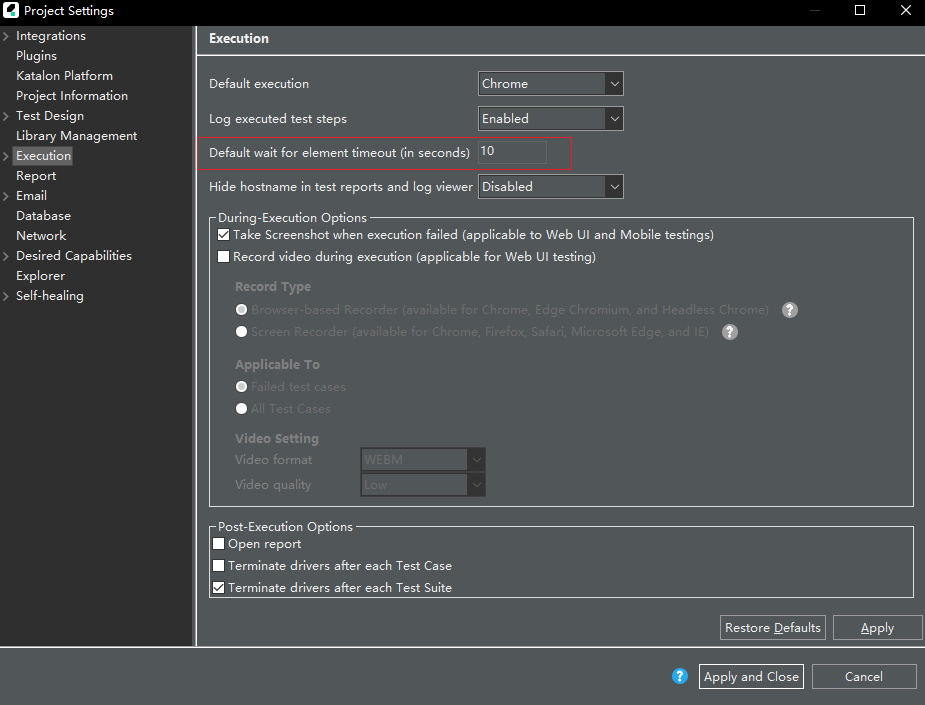Katalon Studio 最佳实践:提升自动化测试效率的实用指南
自动化测试已成为现代软件开发不可或缺的一环,而Katalon Studio作为一款功能强大的测试工具,为团队提供了全面的测试解决方案。本文将分享一些实用技巧,帮助使用者更高效地利用Katalon Studio开展自动化测试工作。
📝 命名规范的艺术
建立统一的命名规范是保持测试项目整洁有序的基础。良好的命名习惯能让团队成员快速定位测试内容并理解其用途。以下是对不同类型测试元素的命名建议:
变量命名
- 使用名词或带形容词的短语描述变量功能
- 局部变量采用驼峰式命名:首字母小写,后续单词首字母大写
示例:userAge, firstOperand - 全局变量使用全大写形式
示例:PASSWORD - 为变量添加适当的注释或描述,便于团队理解测试意图
关键字命名
- 使用动词和简短名词描述关键字动作
- 同样采用驼峰式命名规则
示例:searchName
测试对象命名
考虑到Katalon Studio中的对象ID包含测试对象名称及其所在文件夹,建议采用与应用程序DOM结构对应的命名方式。对象ID应包含三部分:
- 元素在网页中的位置
- 元素类型
- 描述元素功能的适当名称
可以将上述规则与驼峰式命名结合使用:
示例:Login_Page/buttonLogin, Checkout_Page/inputNumber
🎯 录制功能的智能使用
对于自动化测试新手而言,录制功能是个不错的起点。Katalon Studio的Web录制工具能够捕捉在应用程序上执行的操作,并将其转换为可立即运行的代码。
在使用录制功能前,强烈建议先熟悉应用程序的DOM结构。如果应用程序的DOM结构包含动态标签值,可以调整录制工具中使用的默认选择方法。
在**Web Recorder对话框中,点击Expand** 按钮可以查看“录制的操作”和“捕获的对象”视图。仔细检查这些内容和对象,必要时进行适当的增删操作。
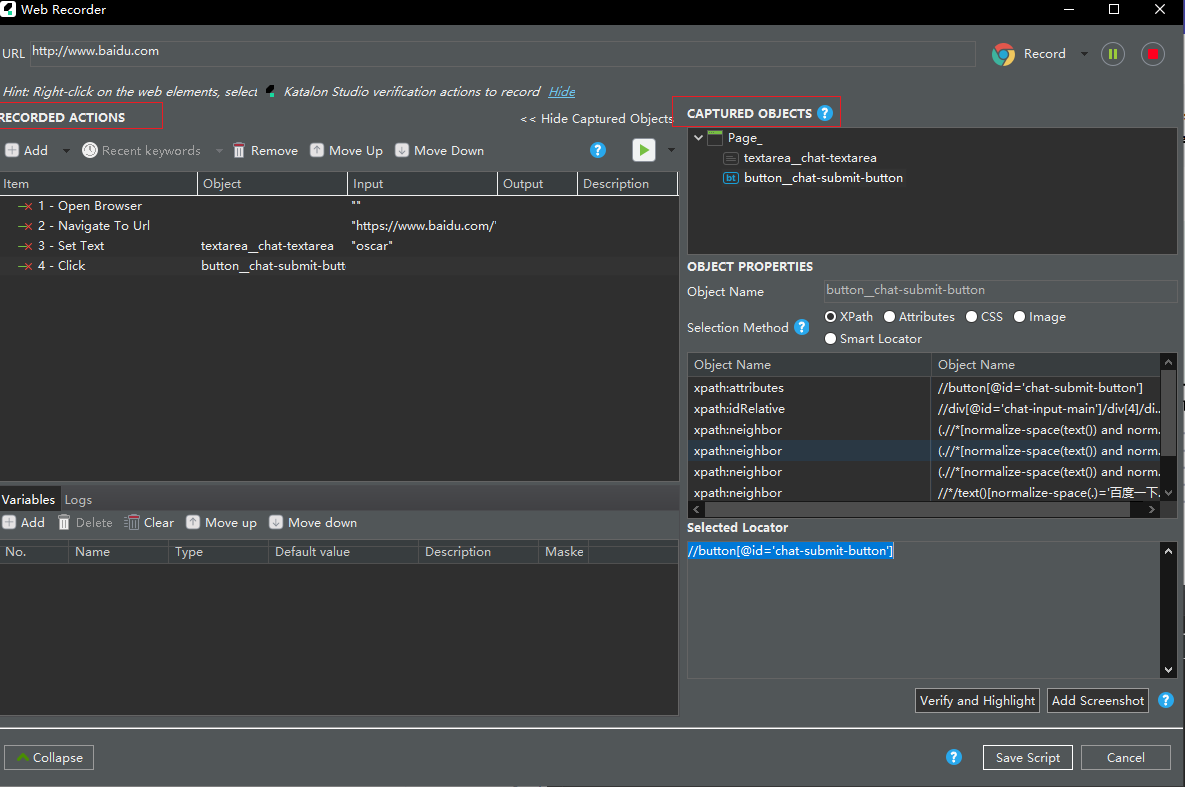
录制实用技巧:
- 根据需要暂停和恢复录制过程
- 避免修改捕获对象和文件夹的名称,减少对象重复
- 在录制过程中或之后为测试步骤添加描述
- 录制时可通过右键单击使用Katalon Studio提供的高级操作
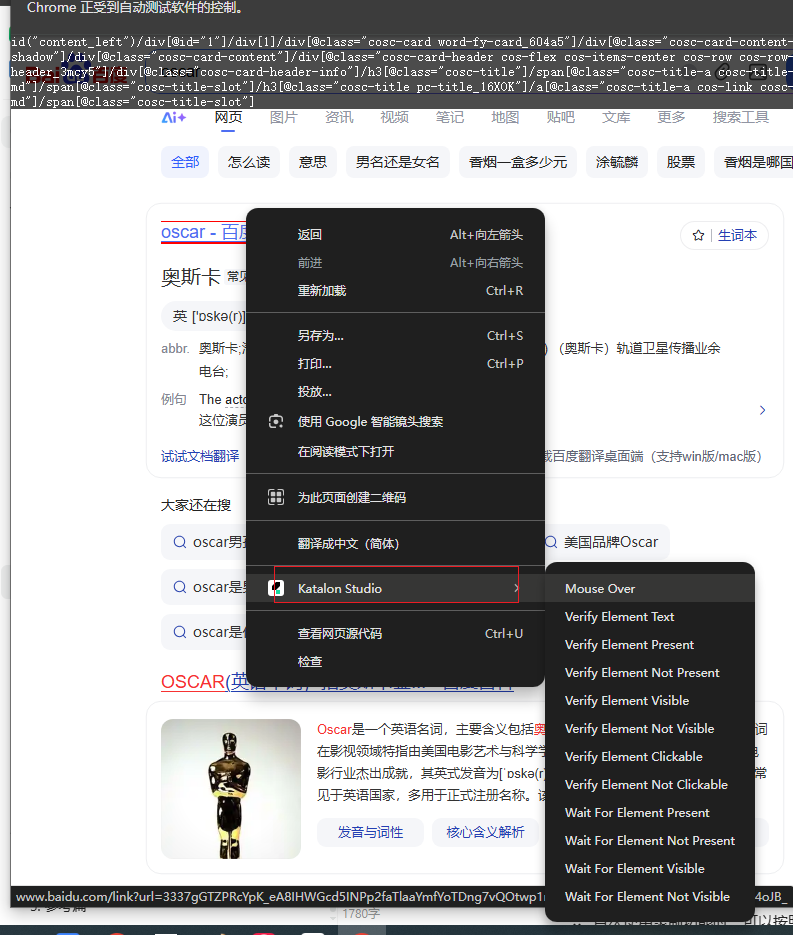
🗂️ 对象仓库的高效管理
使用录制功能可能会导致对象仓库中出现大量测试对象。以下建议有助于更好地管理对象仓库:
重复对象处理
Katalon Studio将具有相同对象ID和若干共同属性的对象识别为重复对象。当向对象仓库添加重复对象时,可以选择以下选项之一:
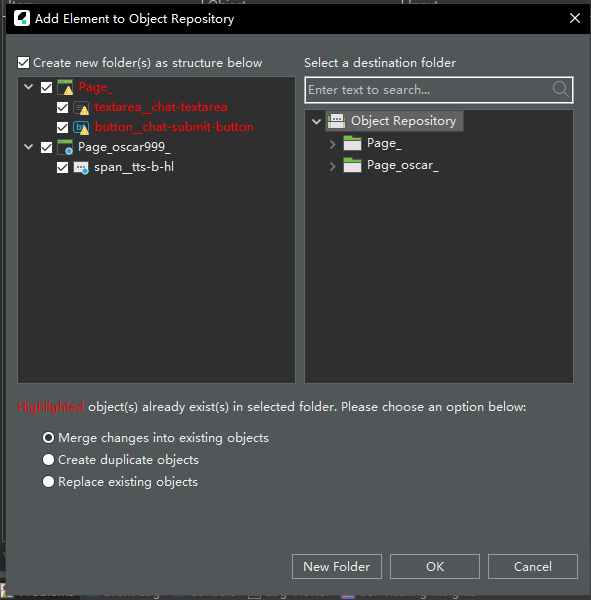
- 合并到现有对象:将新录制对象的独特更改添加到现有对象,同时保留现有对象ID
- 创建重复对象:将新录制对象与现有对象分开保存
- 替换现有对象:用新录制对象覆盖现有对象的ID和属性
首次使用录制功能时,可以按照显示的默认配置保存所有对象。再次录制测试时,应先选择模块文件夹,这样录制器会显示所有重复对象,此时应选择“合并到现有对象”选项保存。
对象仓库结构优化
确保对象文件夹按照页面对象模型(POM)结构放置在对象仓库内。测试用例和测试套件也应遵循相同的文件夹结构。
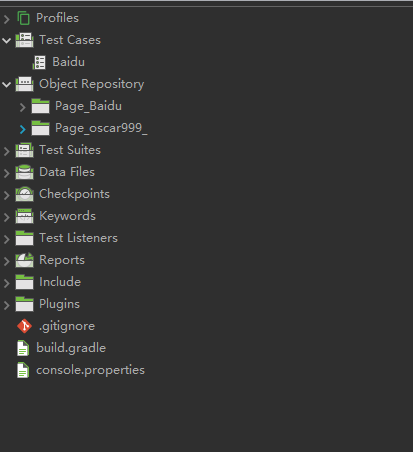
运行时创建测试对象
可以在运行时创建新的测试对象,该对象不会存储在对象仓库中。使用以下自定义关键字:
/**
* 构建Katalon兼容的内存中测试对象
* @param css (String) 用于查找目标元素的CSS选择器
* @return (TestObject) 构建的测试对象
*/
@Keyword
static TestObject makeTO(String css) {TestObject to = new TestObject()to.addProperty("css", ConditionType.EQUALS, css)return to
}
__
此代码片段使用CSS选择器,如需使用Xpath,只需将"css"改为"xpath"即可。
🔧 自定义关键字管理
以下建议可帮助更好地管理自定义关键字文件:
关键字分类
根据功能对自定义关键字进行分类,例如:
- GenericFunction:存储组织内所有项目使用的关键字
- ApplicationFunction:存储特定应用程序使用的关键字
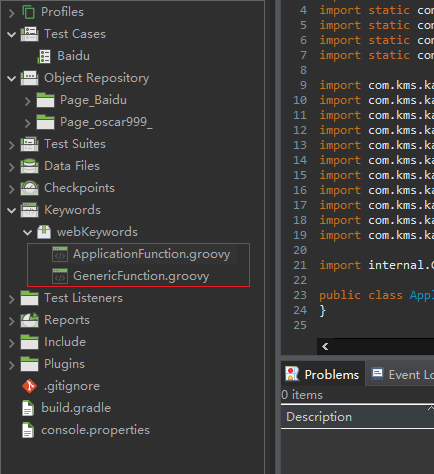
声明关键字类别
应始终通过keywordObject为自定义关键字声明类别。这样,Katalon Studio会在关键字浏览器中为关键字创建单独的文件夹。
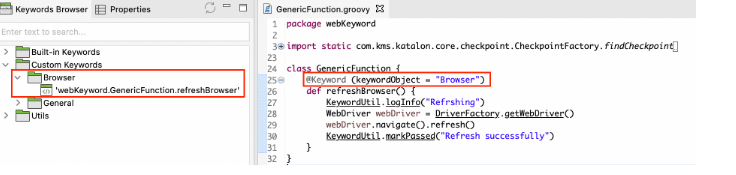
📊 数据驱动测试策略
Katalon Studio支持测试用例级别和测试套件级别的数据驱动测试(DDT)。可以通过数据绑定组合多个数据源,适用于以下场景:
- 测试用例级别的DDT:当希望从头到尾运行测试的所有迭代时使用数据绑定
- 测试套件级别的DDT:当希望使用附加的数据集多次测试特定测试时使用数据绑定
💡 通用优化建议
以下建议可以进一步提升Katalon Studio的使用体验:
保持版本更新
升级到最新版本的Katalon Studio确保能够访问最新的更新和功能增强。默认情况下,每次启动应用程序时,Katalon Studio都会自动检查最新版本。
减少应用程序启动时间
当设置为在下次启动应用程序时自动恢复上一个会话时,启动Katalon Studio需要更多时间。为减少启动时间,可以转到 Katalon Studio > Preferences > Katalon,选择“打开清洁会话”,然后单击“应用并关闭”。
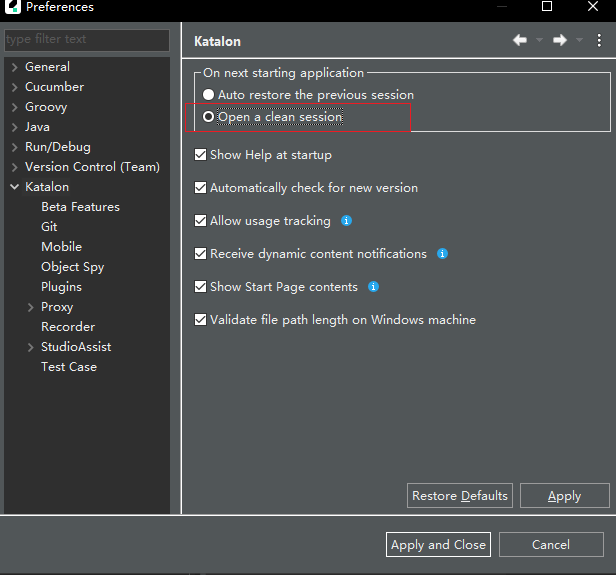
优化自我修复功能等待时间
默认情况下,调用自我修复功能最多可能需要30秒。此延迟由“默认元素等待超时”设置控制。为减少等待时间,可以转到 Project > Settings > Execution,然后将“默认元素等待超时”设置为较小的数字(例如5秒)。